

By Gina Barrow, Son Güncelleme: 6/12/2023
"WhatsApp mesajlarını iPhone Yedeklemesinden çıkarabilir miyim?? Aklıma ne geldi bilmiyorum ama kaydırırken WhatsApp konuşmalarımda yanlışlıkla sil düğmesine bastım. Bunların çoğu aslında konuştuğum satış fırsatları. Hepsini kurtarma şansı var mı? Tüm yardımlarınız için teşekkürler, teşekkürler!” ~Glen
Yanlışlıkla kendi dizinizi silmek WhatsApp konuşmalar, özellikle ne kadar önemli olduklarının farkındaysanız, gerçekten sinir bozucudur. Bu genellikle, özellikle eski ve önemli olmayan konuşmaları siliyorsanız, şu anda kendinizi çok kaptırdığınızda olur.
Bundan sonra, merakla arıyorsun iPhone'unuzda silinen metin mesajlarınızı kurtarmanın yolları. Yalnız değilsiniz; dünya çapında milyonlarca kullanıcı bu tür yanlışlıkla silme durumlarıyla karşılaşıyor ve hepsi gibi onlar da mümkün olan en iyi kurtarma çözümünü arıyorlar.
Bu yazıda, en iyi yöntemleri tartışacağız. iPhone yedeklerinden WhatsApp mesajlarını çıkarın.

Bölüm 1. FoneDog iOS Veri Kurtarma ile WhatsApp Mesajlarını iPhone'dan Doğrudan ÇıkarınBölüm 2. WhatsApp Mesajlarını iTunes Yedeklemesinden AlınBölüm 3. WhatsApp Mesajlarını iCloud Yedeklemesinden Geri YükleyinBölüm 4. WhatsApp Mesajlarını E-postaya Aktarın/WhatsApp Sohbetlerini iCloud'a El İle YedekleyinBölüm 5. FoneDog - iOS Veri Yedekleme ve Geri YüklemeBölüm 6. Video Rehberi: iTunes Yedekleme ile iPhone'dan Whatsapp Mesajları Nasıl Kurtarılır?
çıkarmanın en hızlı ve etkili yolu WhatsApp mesajları iPhone'unuz gibi üçüncü taraf yazılımları kullanıyor FoneDog iOS Veri Kurtarma. Ayarları manuel olarak çevirerek zamanınızı boşa harcamanıza veya diğer olası seçenekler için internette gezinmenize gerek yok.
FoneDog-iOS Veri Kurtarma Silinen veya eksik dosyaları, özellikle WhatsApp mesajlarını kurtarma konusunda esnek yolları vardır, fotoğraflarVe diğer videolar içindekiler. WhatsApp tüm mesajlarınızı sunucularında saklamadığından, mesajlarınızın gittiğini bilmek oldukça korkutucu olabilir.
İyi tarafı, nasıl kurtarılacağına veya nasıl kurtarılacağına dair birkaç seçeneğin olmasıdır. WhatsApp mesajlarını çıkar yedekleri ve üçüncü taraf programları kullanarak.
FoneDog iOS Veri Kurtarma en iyi yazılım çözümünü bulmada size zaman kazandıracak çünkü yalnızca yedeklemeleri geri yüklemekle kalmıyor, aynı zamanda silinen WhatsApp verilerini tarama ve kurtarma seçeneği de sunuyor. doğrudan telefonunuzdan Herhangi bir yedeklemeye ihtiyaç duymadan.
iOS Veri Kurtarma
Fotoğrafları, videoları, kişileri, mesajları, arama günlüklerini, WhatsApp verilerini ve daha fazlasını kurtarın.
iPhone, iTunes ve iCloud'dan verileri kurtarın.
En son iPhone ve iOS ile uyumludur.
Bedava indir
Bedava indir

Ayrıca, kişisel bilgileriniz için güvenli ve etkili kurtarma garantilidir ve dünya çapında güvenilirdir. Bu programın nasıl çalıştığından yararlanmak için indirin ve kullanmaya başlayın. Yazılımın nasıl kullanılacağına ilişkin aşağıdaki kılavuzlara başvurabilirsiniz.
Bilgisayarınızda (Windows veya Mac), indirin FoneDog iOS Veri Kurtarma web sitelerinden ve bilgisayarınıza yüklemeye başlayın. Kurulum tamamlandıktan sonra ana pencere görünene kadar programı çalıştırın.
Kurulum için ekrandaki yönlendirmeleri takip edebilirsiniz. Programın ana ekranında “İOS Cihazından Kurtar anlayışının sonucu olarak, buzdolabında iki üç günden fazla durmayan küçük şişeler elinizin altında bulunur.

Tıklamak "Taramayı Başlat"Süreci başlatmak için. Bu aşamada iPhone cihazını bir USB kablosu kullanarak bağlamanız istenecektir. Bağlantıyı güvenli hale getirin ve cihazı tararken herhangi bir kesintiyi önleyin.

FoneDog iOS Veri Kurtarma başarılı bir şekilde gerçekleştirmek için tüm iPhone cihazını tarayacak WhatsApp mesajlarını çıkar. Ancak, yeni kullanmaktan veya kaydetmekten kaçınmanız gerektiğini hatırlamanız gerekir. mesajları Herhangi bir tür kurtarma yapmadan önce WhatsApp'ınızda. Yeni dosyaların kaydedilmesi, silinenlerin üzerine yazabilir ve kalıcı olarak kaybolabilir.
Tarama tamamlandığında, artık kurtarılan tüm mesajları tek bir ekranda önizleyebilirsiniz. Her şeyin tamamlandığından ve ihtiyaç duyulanların gerçekten kurtarıldığından emin olmak için her konuşma listesini gözden geçirebilirsiniz. Onayladıktan sonra, bu mesajları seçerek seçebilir veya onları kurtarmak için hepsini seçebilirsiniz. Tıklamak "Kurtarmak” masaüstünüze bir klasör kaydetmek için.
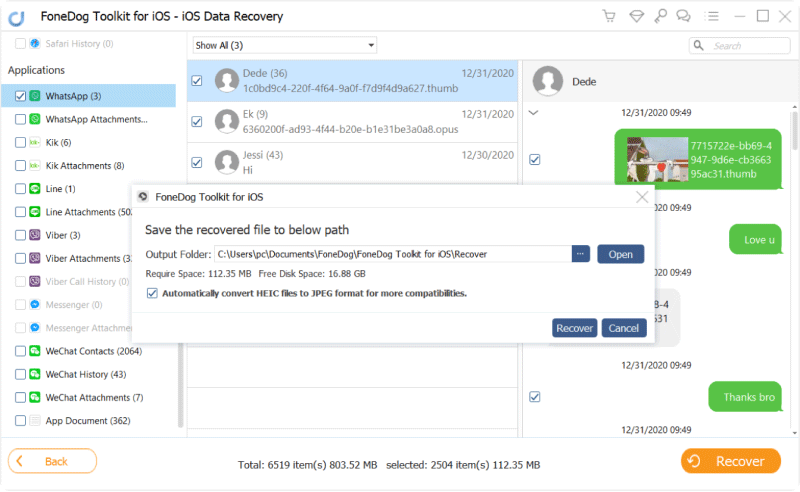
İstediğiniz tüm WhatsApp mesajlarını başarıyla kurtardınız ve çıkardınız. Yukarıdaki basit adımları uygulayarak, herhangi bir teknik bilgi veya teknisyen yardımı olmadan kolayca kurtarma işlemi yapabilirsiniz.
Hala kullanırken FoneDog iOS Veri Kurtarma, Siz de yapabilirsiniz WhatsApp mesajlarını çıkar iTunes yedekleme dosyalarınızdan. Gerekli tüm bilgilere sahip olduğunuzdan emin olmak için kazadan önce yedekleme yaptığınızdan emin olun. Tek ihtiyacınız olan aynı yazılımı başlatmak ve aşağıdaki kılavuzları takip etmektir:
Program başladığında, “İTunes Yedekleme Dosyasından Kurtar” ve sağ taraftaki menüde iPhone'da yaptığınız tüm iTunes yedekleme dosyalarını göreceksiniz. Bu mesajları geri yüklemek için en son veya söz konusu yanlışlıkla silme işleminden önceki tarihi seçin. Tıklamak "Taramayı Başlat" devam etmek.

iPhone'un veri yüküne bağlı olarak tarama zaman alabilir. Bitirdikten sonra, size kurtarılan tüm WhatsApp konuşmalarının bir listesini gösterecektir. Aradığınız mesajları dikkatlice seçin ve “Kurtarmak anlayışının sonucu olarak, buzdolabında iki üç günden fazla durmayan küçük şişeler elinizin altında bulunur.
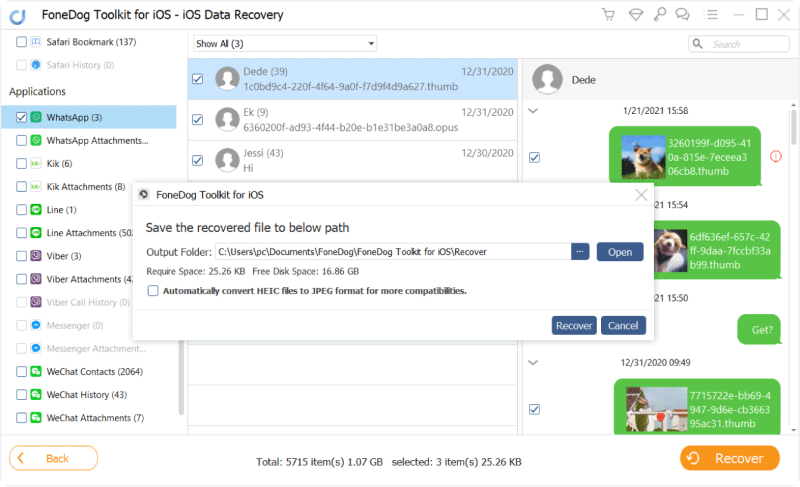
için başka bir yöntem WhatsApp mesajlarını çıkar iCloud Yedekleme dosyaları aracılığıyla. iCloud, verilerinizi kurtarmak için iOS tarafından yapılan diğer yedeklemelerden daha uygun bir yol sağlar.
WhatsApp mesajlarını iCloud yedeklemenizden çıkarmak için aşağıdaki adımları izleyin:
Erişebilirsin, önizleme ve iCloud yedeklemenizi seçerek geri yükleyin. Onun 100% güvenli. Herhangi bir yedeğiniz yoksa, verileri doğrudan cihazınızdan kurtarmak için başka bir kurtarma modu da seçebilirsiniz. Sana kalmış.
WhatsApp mesajlarını iCloud'dan etkili bir şekilde çıkarmak için şunları kullanabilirsiniz: FoneDog iOS Veri Kurtarma "İCloud Yedekleme dosyasından kurtarın” veya aşağıdaki adımlara bakın:
Bilgisayarınızda, başlatın FoneDog iOS Veri Kurtarma yazılımını seçin ve "İCloud Yedekleme Dosyasından Kurtar"

iCloud yedeklemesini çıkarmadan önce iCloud hesabınıza giriş yapmanız gerekir. Gizlilik konusunda endişelenme, FoneDog iOS Veri Kurtarma gizliliğinize saygı duyar ve her zaman gizlilik korumasına bağlı kalır.

Giriş yaptıktan sonra, iPhone cihazınız tarafından yapılan tüm iCloud yedekleme dosyalarının listelerini göreceksiniz. WhatsApp mesajlarınızın yanlışlıkla silinmesinden önce oluşturulan iCloud yedekleme dosyasını seçin.

Açılan ekranda, çıkarmak istediğiniz tüm dosya türlerini seçebilirsiniz. İstediğiniz dosyaların her kutusunu işaretleyin ve “Sonraki anlayışının sonucu olarak, buzdolabında iki üç günden fazla durmayan küçük şişeler elinizin altında bulunur.

Program FoneDog iOS Veri Kurtarma şimdi iCloud yedeklemesini tarayacak ve kurtarılacak dosyaları çıkaracaktır. Çıkarma işleminden sonra, "" tıklayarak kurtarabileceğiniz WhatsApp mesajlarını özel olarak seçebilirsiniz.Kurtarmak”. Masaüstünüzde, çıkarılan tüm WhatsApp mesajlarını içeren bir klasör oluşturacaktır.
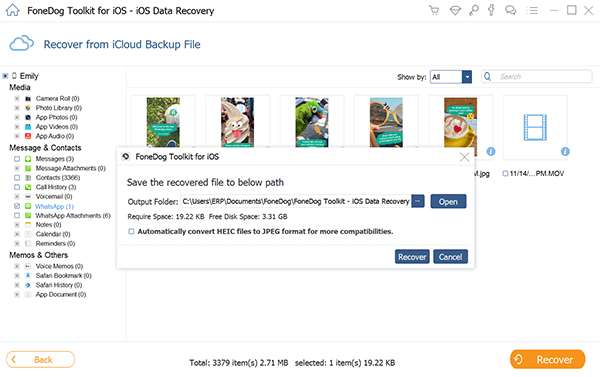
Yukarıda belirtilen yöntemlerin kendi güçlü ve zayıf yönleri vardır. iTunes'dan çıkardığınızda veya iCloud yedekleme dosyaları, yapılan yedekleme ayarlarına bağlı olarak iPhone'unuzun yeni ve mevcut uygulamalarını veya ayarlarını kaldırabilir. Ancak kullanarak FoneDog iOS Veri Kurtarma, verilerin üzerine yazılmadığı sürece silinen WhatsApp mesajlarını çıkarsanız bile telefon uygulamalarınızın ve ayarlarınızın eksiksiz olduğundan emin olursunuz.
Kurtarmak için başka bir yöntem veya WhatsApp mesajlarını çıkar geri, WhatsApp ayarları aracılığıyla manuel yedekleme yaptığınız zamandır.
WhatsApp Konuşmalarını E-postaya Aktarın
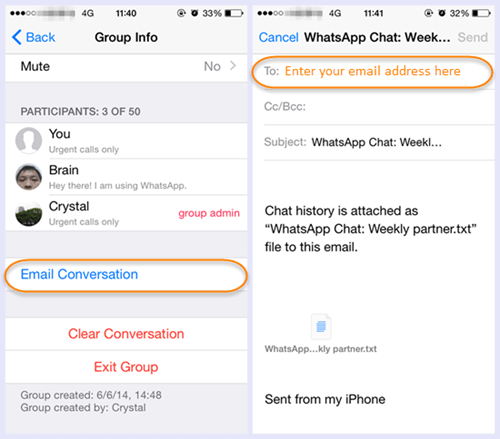
WhatsApp mesajlarını kullanarak ayıklayın iCloud telefon içeriğini ve ayarlarını silerek
Bu yedekleme ve geri yükleme işlemi, iPhone'u tamamen değiştirecek ve sizi daha fazla veri kaybıyla ilgili tehlikeye atılmış bir durumda bırakacaktır. iCloud yedeklemesi, ihtiyacınız olan belirli dosyayı seçerek kurtarmanıza izin vermez ve indirmeden önce bunları önizleyemezsiniz.
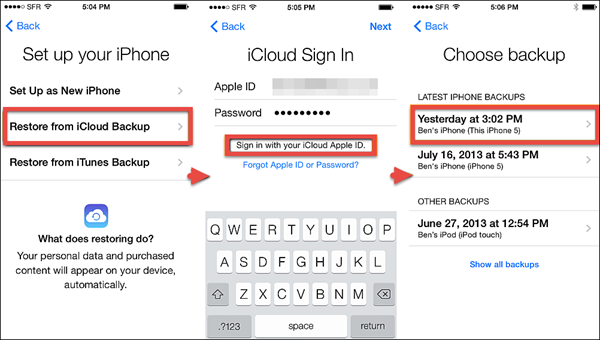
WhatsApp Sohbet Yedekleme ayarlarını çıkarın
Bu, yalnızca WhatsApp ayarlarınızdan bu özelliği açtıysanız kullanılabilir.
WhatsApp konuşmalarını yedeklemek için:
WhatsApp konuşmalarını geri yüklemek için:
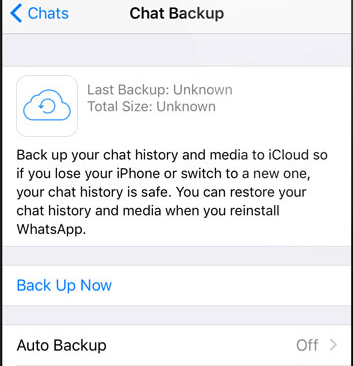
Not:Bu, yalnızca WhatsApp hesabında kullanılan aynı telefon numarasında yapılabilir.
FoneDog iOS araç seti her iOS sahibinin ihtiyaçlarını anlar, bu nedenle yalnızca WhatsApp mesajlaşmanız için harika bir alternatif sunar. Yanlışlıkla silinmesi veya WhatsApp veri kaybının herhangi bir şekilde olması durumunda, bunları birkaç dakika içinde çıkarabileceğiniz ve kurtarabileceğiniz konusunda güvendesiniz. FoneDog'un iOS Veri Yedekleme ve Geri Yükleme önemli WhatsApp dosyalarını ve mesajlarını yedeklemek ve gelecekte kolayca geri yüklemek için kullanabileceğiniz başka bir programdır.
Bu yazılım, WhatsApp uygulaması için, meydana gelen yaygın senaryolara dayalı olarak kullanıcıların ihtiyaçlarını karşılamak için özel olarak geliştirilmiştir. WhatsApp aslında anlık mesajlaşma dünyasındaki bir sonraki büyük şey, bu yüzden bu programı gelecekteki referanslar için kullanmak isterseniz, aşağıdaki nasıl kullanılacağına ilişkin kılavuzları takip edebilirsiniz:
iOS Veri Yedekleme ve Geri Yükleme Tüm iOS cihazını bilgisayarınıza yedeklemek için tek bir tıklama. Yedeklemeden bir cihaza herhangi bir öğeyi önizlemeye ve geri yüklemeye izin verin. Yedeklemekten istediğinizi bilgisayarınıza aktarın. Geri yükleme sırasında cihazlarda veri kaybı olmaz. iPhone Geri Yükleme Verilerinizin Üzerine Yazmayacak Bedava indir Bedava indir
FoneDog iOS Veri Yedekleme ve Geri Yükleme Windows ve Mac'te mevcuttur, böylece kullandığınız bilgisayardan belirli yazılımı indirebilirsiniz. Başarılı bir indirme işleminden sonra programı kurun ve çalıştırın. Ana program penceresi göründüğünde, artık iPhone'unuzu USB kablosunu kullanarak bilgisayara bağlayabilirsiniz.

Tüm WhatsApp mesajlarınızı, fotoğraflarınızı ve diğer medya içeriklerinizi yedeklemeye başlamak için ekrandaki araçlarda WhatsApp Aktar, Yedekle ve Geri Yükle'yi seçin.

Bir sonraki ekran penceresi, gereken doğru aracı seçmenize izin verecektir. Şu anda WhatsApp mesajlarınızı yedeklemek isteyebileceğiniz için, “WhatsApp mesajlarını yedekleme”. Bir sonraki pencerede Yedekle'ye tıklayın ve tüm işlem bitene kadar bekleyin.

Yedeklemenin tamamlandığına dair bildirim aldığınızda artık yedekleme dosyasını görüntüleyebilirsiniz.

için WhatsApp mesajlarını ayıklayın
iPhone'unuzdaki herhangi bir WhatsApp mesajını silmiş veya kaybetmiş olabilirsiniz, bu, yedekleme dosyalarını kullanmak için en iyi zamandır. FoneDog iOS Uygulaması Yedekleme ve Geri Yükleme.
Aynı kullanarak FoneDog WhatsApp Yedekleme ve Geri Yükleme programlamak WhatsApp mesajlarını ayıkla, Yazılımı açın ve “WhatsApp Aktarma, Yedekleme ve Geri Yükleme” ve iPhone'u bağlayın.

Ekrandaki dört harika seçenek arasından “WhatsApp mesajlarını iOS Cihazına geri yükleyin” yedeği iPhone'un kendisine çıkarmak için. Devam etmek için Geri Yükle'yi tıklayın.

Sadece birkaç dakika sürebilen geri yükleme işleminden sonra artık iPhone'unuzda yedeklenen tüm mesajları görebilirsiniz. Bunları doğrudan cihazınıza kurtarabilir veya hatta CSV, Vcard ve HTML dosya formatları aracılığıyla bilgisayarınıza kaydedebilirsiniz. Bu, FoneDog WhatsApp Yedekleme ve Geri Yükleme yazılımı yüklü olduğu sürece başka bir mobil cihaza veya bilgisayara da kaydedilebilir.
İnsanlar ayrıca okurHızlı Kılavuz: iPhone'da Hat Sohbet Geçmişini Yedekleyin ve Geri YükleyinİPhone'dan Kişileri VermeİPhone'dan Silinen Fotoğraflar Nasıl Kurtarılır
Verilen yöntemlere dayanarak, kurtarma çözümünü ciddiye aldığı ve tamamen yeni bir seviyeye getirdiği FoneDog iOS Veri Kurtarma'nın farkını gerçekten görebilirsiniz. Daha ne isteyebilirsiniz ki? Güvenli, kullanışlı, seçici önizleme seçeneği, kullanıcı dostu ve etkili hepsi tek bir programda toplandı. Kesinlikle tüm iOS cihazları için en iyi yazılım ortağıdır. Kendiniz görmek için Deneme sürümünü kullanın!
Hinterlassen Sie einen Kommentar
Yorumlamak
iOS Veri Kurtarma
FoneDog iOS Veri Yedekleme - iOS aygıtınızdan kayıp veya silmiş dosyaları kurtarmanıza yardım etmek için üç etkili yöntem sağlar.
Ücretsiz deneme Ücretsiz denemePopüler makaleler
/
BİLGİLENDİRİCİLANGWEILIG
/
basitKOMPLİZİERT
Vielen Dank! Merhaba, Sie die Wahl:
Excellent
Değerlendirme: 4.6 / 5 (dayalı 82 yorumlar)